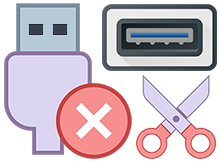
Bezen belirli bir kod yardımı ile bilgisayarınıza takılı bulunan bir Parmak belleğin veya Harici HDD in gücünü kesmeniz gerekebilir. Normalde bağlı bulunan bir Belleği çıkartmadan önce saatin yanındaki simgesine
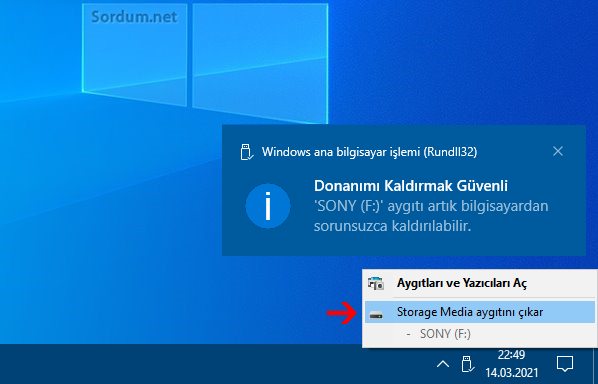
Eğer çalıştırdan vereceğiniz bir kod ile Donanımı güvenli kaldır penceresini açacaksanız bu durumda çalıştır penceresinden aşağıdaki kodu kullanmanız gerekecektir.
RunDll32.exe shell32.dll,Control_RunDLL hotplug.dll
Kod uygulandığında "Donanımı Güvenle Kaldır" penceresi gelecek ve burada O anda USB portlarına takılı bulunan bellekler / Harici HDD ler sıralanacaktır.

Gel gelelim bu işlem bir tık ile USB belleğin bağlantısını kesmek için kullanılamaz çünkü kod script içerisinde kullanıldığında herhangi bir işe yaramayacaktır. Microsoftun Powershell i zorla popüler yapma gayreti neticesinde bir USB belleğin gücünü kesmek bir powershell kodu ile mümkün , Komut verildiğinde Sanki donanımı güvenle kaldır penceresini açmışız ve USB belleği seçip Durdur demişiz gibi sağ alt köşede "Donanımı kaldırmak güvenli" uyarı penceresi çıkmaktadır. Gelelim nasılına.
Bir tıkla USB belleği güvenli kaldırın
Komut bir Powershell komutu olduğundan Powershellinizi yönetici yetkilerinde çalıştırın ve ardından konsoldan aşağıdaki komutu uygulayın.
$driveEject = New-Object -comObject Shell.Application
$driveEject.Namespace(17).ParseName("F:").InvokeVerb("Eject")
Üstteki komutta yeralan "F" harfi bendeki Sony USB belleğin harfidir siz bu harf yerine komut uygulandığında bağlantısının kesilmesini istediğiniz USB bellek veya harici HDD harfini giriniz. Kod çalıştırıldığında Üstteki donanımı güvenli kaldır adımlarının belirlenen harfteki USB aygıtı için otomatik uygulandığına şahit olacaksınız.

Peki bu kodları nasıl bir tıka indirgeyeceğiz derseniz , bunun birkaç farklı yol mevcut mesela bu kodları uzantısı ps1 olan bir Powershell kodu yapıp ardından bunu Ps2exe ile tek tıkla çalışacak bir exe haline getirebilirsiniz. Yada Vbscript içerisinden yönetici yetkilerinde Powershell i çalıştırıp komutları uygulatabilirsiniz .
Harici HDD in bağlantısını kesin
Üstteki yöntem harici HDD lerde işe yaramamaktadır bu sebeple eğer harici HDD nin gücünü kesmek istiyorsanız çalıştırdan aşağıdaki komutu verin.
devmgmt.msc
Açılan aygıt yöneticisinde Disk sürücüleri kısmındaki menüyü aşağıya doğru genişletin ve burada yeralan Harici HDD inizi bulup sağ tıklayıp ardından "Cihazı Devre dışı bırak" dersenizde aynı etkiyi yapacaktır.

Tüm bu işlemleri Buradaki Yöntemle bir tıka indirgeyebilir ve aygıtı devre dışı bırakabilirsiniz.Sayfa sonundaki indirme linkinde ilgili Powershell kodlarının yeraldığı Ps1 dosyasını ve Kodun Vbs şekline getirilmiş halini indirebilirsiniz.

- USB aygıtı kullanılıyor sorununa kesin çözüm Burada
- Donanımı güvenle kaldır yok Burada
- USB aygıtı kullanılıyor sorununa kesin çözüm Burada
- Donanımı güvenle kaldır nekadar gerekli Burada
- USB yığın depolama aygıtı kullanılıyor sorunu Burada
- Windows 10 da Rastgele donanım adresi kullanma Burada
- Windows 10 da Programsız donanım bilgisi Burada
- Donanım bileşenlerinin seri numaralarını bulalım Burada
- Vbs ile donanım ve sistem özelliklerini bulun Burada
- İşlemcimizin sanallaştırma özelliği açıkmı Burada
- Aygıt Yöneticisi Hata Kodları ve Çözümleri Burada




İlk yöntem sadece Parmak bellekler için geçerli . Dip kısımda Harici HDD lerin bağlantısını kes te verilen yöntemde işe yaramıyorsa Microsftun bir hatası var demektir.
USB leri bilmem ama HDD lerin gücünü kesmiyor
Bende Eski laptobumdan kalma HDD vardı HDD kutusu aldım onun ile laptopba taktım ama bu yöntem gücünü kesmiyor
AMA İYİ VE VERİ KAYBI OLMAMASI İÇİN GEREKLİ BİR YÖNTEM
Aynen, malesef "Eject" harici HDD lerde işe yaramıyor.
Teşekkürler. Donanımı güvenle kaldır seçeneği gözükmezse veya birisi bulamazsa kullanabilir. Bir de komuttaki "Eject" kısmı harici HDDler için işe yaramamakta
Geri bildirim için teşekürler
Teşekkürler denedim ve tek tık ile USB bağlantısı kesildi. Ellerinize aklınıza sağlık.